VMware安裝Centos7的方法-創(chuàng)新互聯(lián)
這篇文章主要介紹了VMware安裝Centos7的方法的相關知識,內容詳細易懂,操作簡單快捷,具有一定借鑒價值,相信大家閱讀完這篇VMware安裝Centos7的方法文章都會有所收獲,下面我們一起來看看吧。
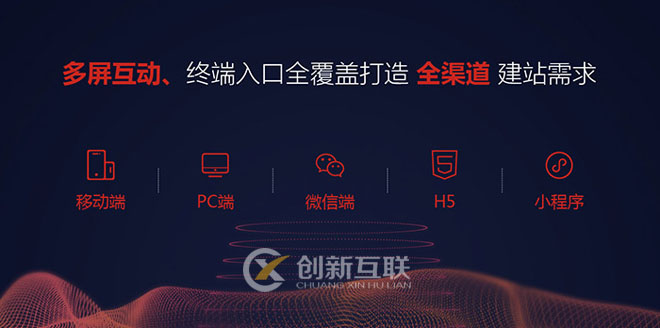
1.軟硬件準備
軟件:推薦使用vmwear,我用的是vmwear 12
鏡像:centos6 ,如果沒有鏡像可以在阿里云下載

硬件:因為是在宿主機上運行虛擬化軟件安裝centos,所以對宿主機的配置有一定的要求。最起碼i5cpu雙核、硬盤500g、內存4g以上。
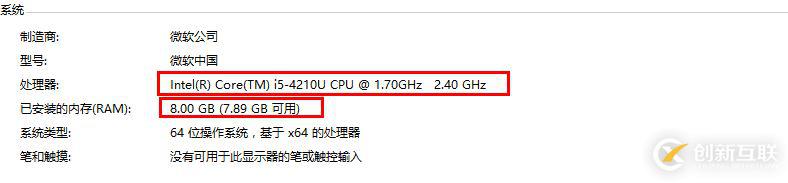
2.虛擬機準備
1.打開vmwear選擇新建虛擬機

2.典型安裝與自定義安裝
典型安裝:vmwear會將主流的配置應用在虛擬機的操作系統(tǒng)上,對于新手來很友好。
自定義安裝:自定義安裝可以針對性的把一些資源加強,把不需要的資源移除。避免資源的浪費。
這里我選擇自定義安裝。

3.虛擬機兼容性選擇
這里要注意兼容性,如果是vmwear12創(chuàng)建的虛擬機復制到vm11、10或者更低的版本會出現(xiàn)一不兼容的現(xiàn)象。如果是用vmwear10創(chuàng)建的虛擬機在vmwear12中打開則不會出現(xiàn)兼容性問題。

4.選擇稍后安裝操作系統(tǒng)

5.操作系統(tǒng)的選擇
這里選擇之后安裝的操作系統(tǒng),正確的選擇會讓vm tools更好的兼容。這里選擇linux下的centos

6.虛擬機位置與命名
虛擬機名稱就是一個名字,在虛擬機多的時候方便自己找到。
vmwear的默認位置是在c盤下,我這里改成f盤。
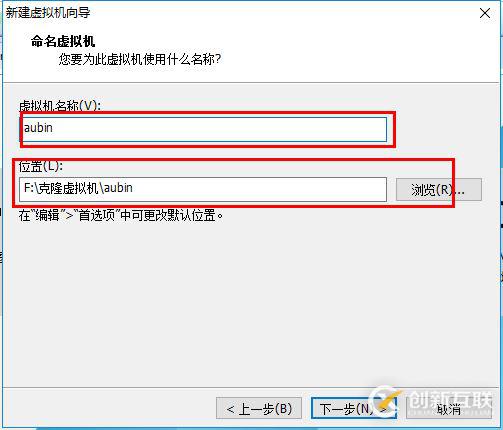
7.處理器與內存的分配
處理器分配要根據自己的實際需求來分配。在使用過程中cpu不夠的話是可以再增加的。這次只做安裝centos演示,所以處理器與核心都選1.

內存也是要根據實際的需求分配。我的宿主機內存是8g所以我給虛擬機分配2g內存。

8.網絡連接類型的選擇,網絡連接類型一共有橋接、nat、僅主機和不聯(lián)網四種。
橋接:選擇橋接模式的話虛擬機和宿主機在網絡上就是平級的關系,相當于連接在同一交換機上。
nat:nat模式就是虛擬機要聯(lián)網得先通過宿主機才能和外面進行通信。
僅主機:虛擬機與宿主機直接連起來
橋接與nat模式訪問互聯(lián)網過程,如下圖所示

橋接與nat區(qū)別
這里選擇橋接模式

9.其余兩項按虛擬機默認選項即可

10.磁盤容量
磁盤容量暫時分配100g即可后期可以隨時增加,不要勾選立即分配所有磁盤,否則虛擬機會將100g直接分配給centos,會導致宿主機所剩硬盤容量減少。
勾選將虛擬磁盤拆分成多個文件,這樣可以使虛擬機方便用儲存設備拷貝復制。

11.磁盤名稱,默認即可
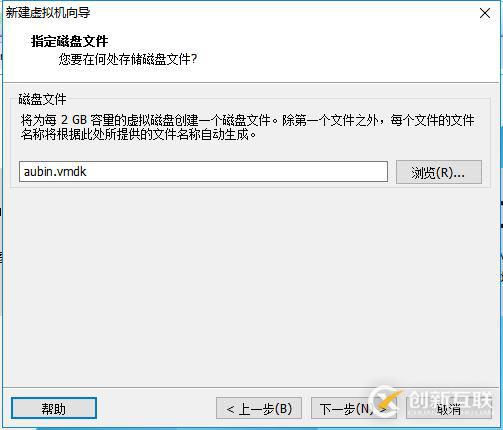
12.取消不需要的硬件
點擊自定義硬件

選擇聲卡、打印機等不需要的硬件然后移除。
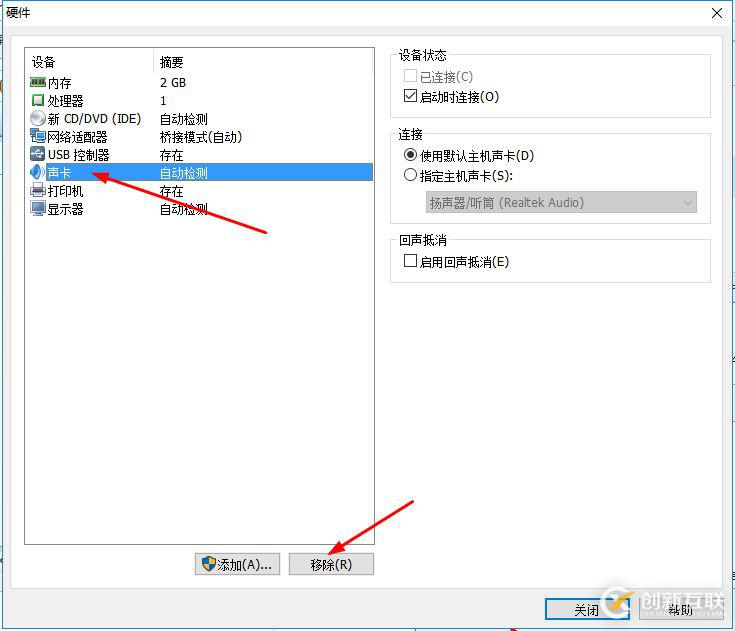
13.點擊完成,已經創(chuàng)建好虛擬機。

3.安裝centos
1.連接光盤
右擊剛創(chuàng)建的虛擬機,選擇設置

先選擇cd/dvd,再選擇使用iso映像文件,最后選擇瀏覽找到下載好的鏡像文件。啟動時連接一定要勾選上后確定。

2.開啟虛擬機

3.安裝操作系統(tǒng)
開啟虛擬機后會出現(xiàn)以下界面
install centos 7 安裝centos 7
test this media & install centos 7 測試安裝文件并安裝centos 7
troubleshooting 修復故障
選擇第一項,安裝直接centos 7,回車,進入下面的界面

選擇安裝過程中使用的語言,這里選擇英文、鍵盤選擇美式鍵盤。點擊continue
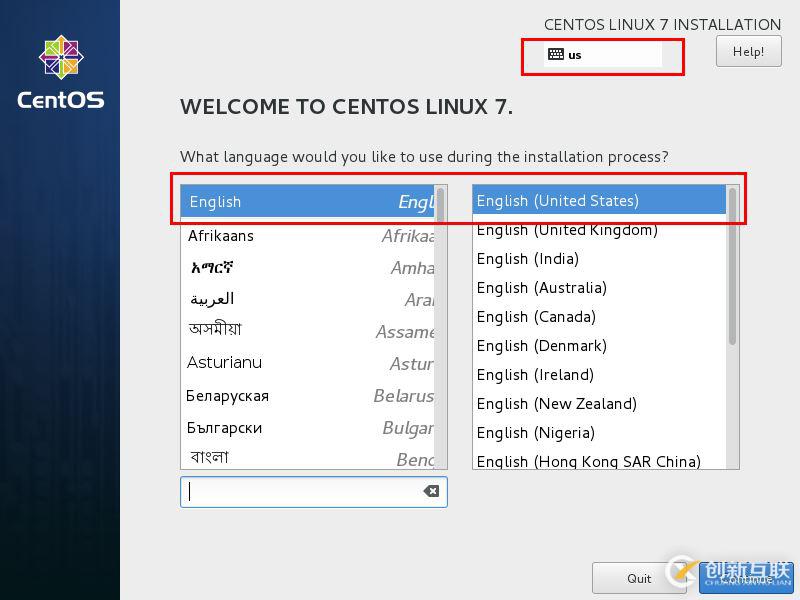
首先設置時間
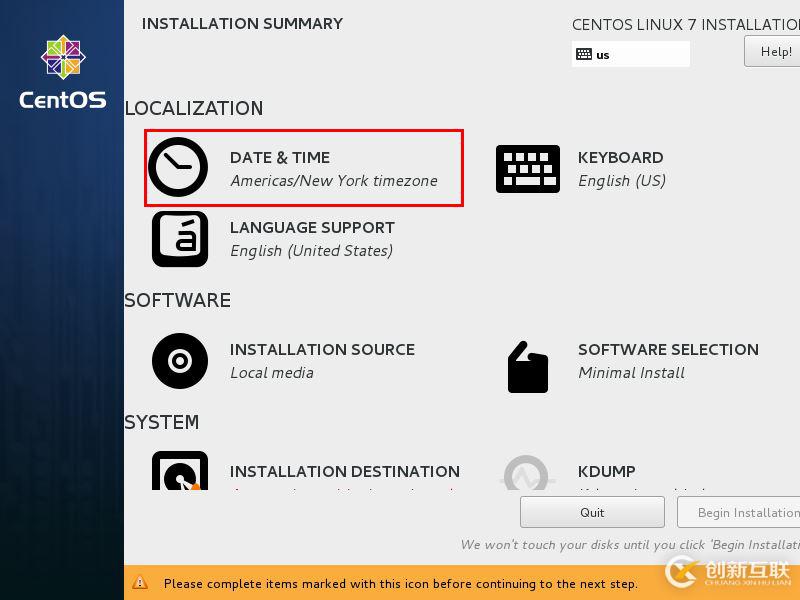
時區(qū)選擇上海,查看時間是否正確。然后點擊done

選擇需要安裝的軟件
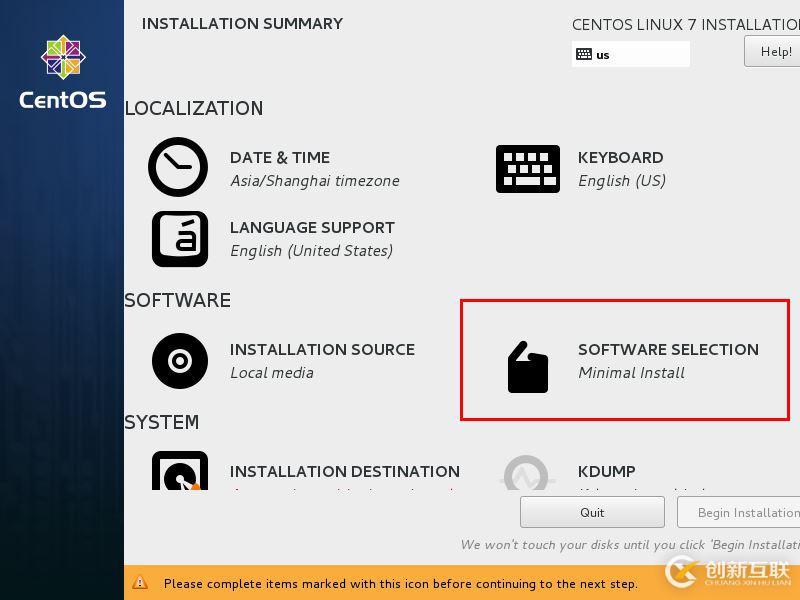
選擇 server with gui,然后點擊done

選擇安裝位置,在這里可以進行磁盤劃分。
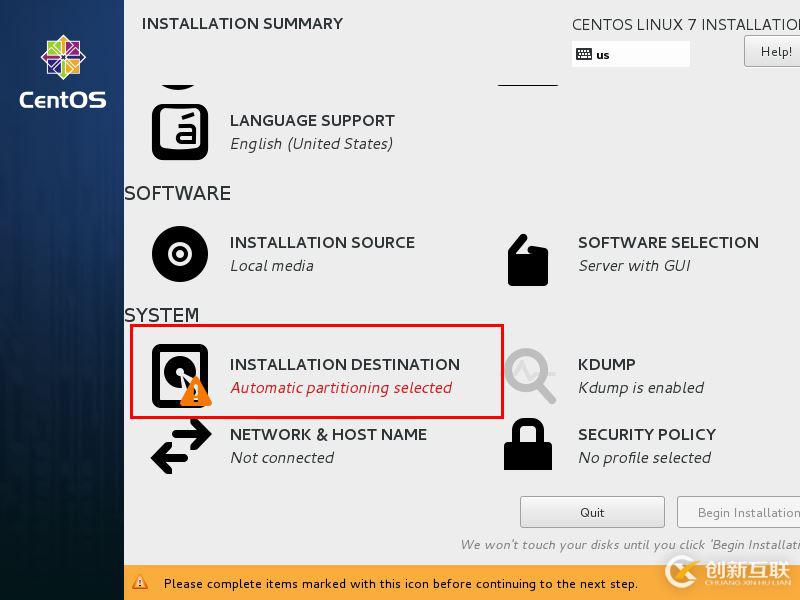
選擇i wil configure partitioning(我將會配置分區(qū)),然后點擊done
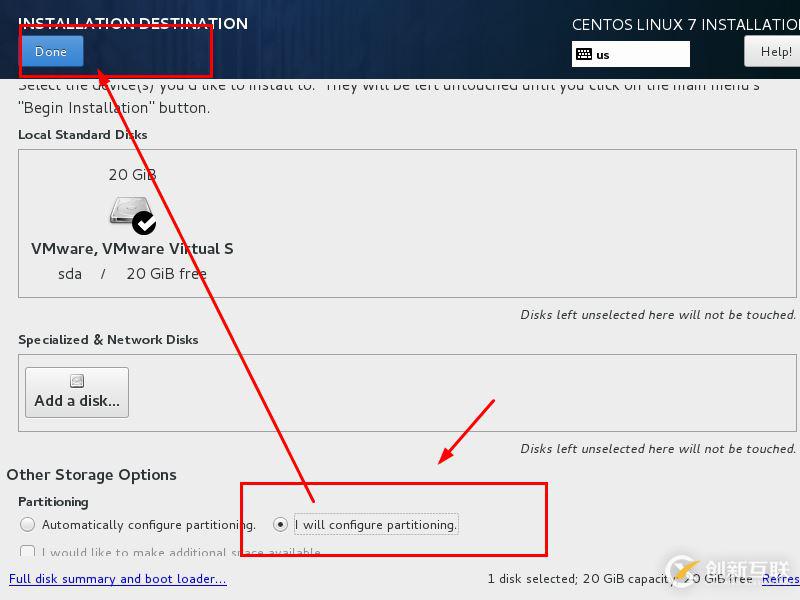
如下圖所示,點擊加號,選擇/boot,給boot分區(qū)分200m。最后點擊add

然后以同樣的辦法給其他三個區(qū)分配好空間后點擊done

然后會彈出摘要信息,點擊acceptchanges(接受更改)
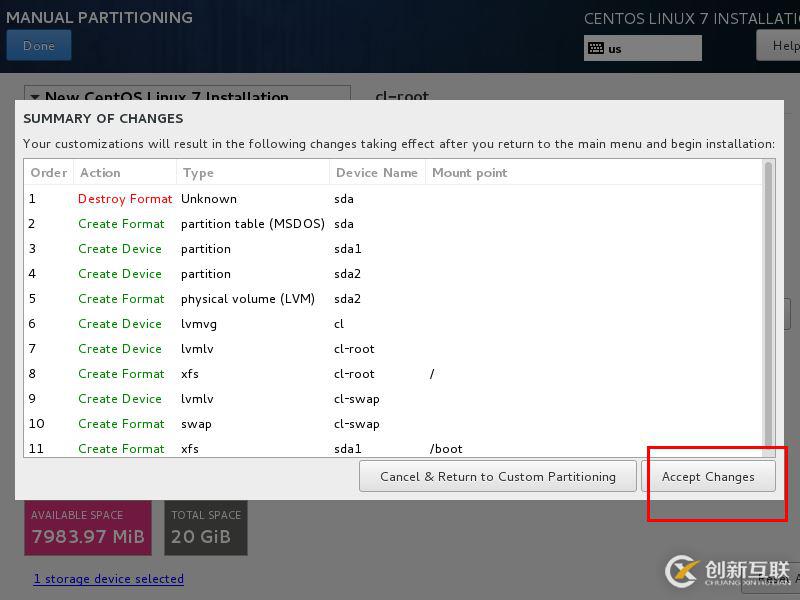
設置主機名與網卡信息
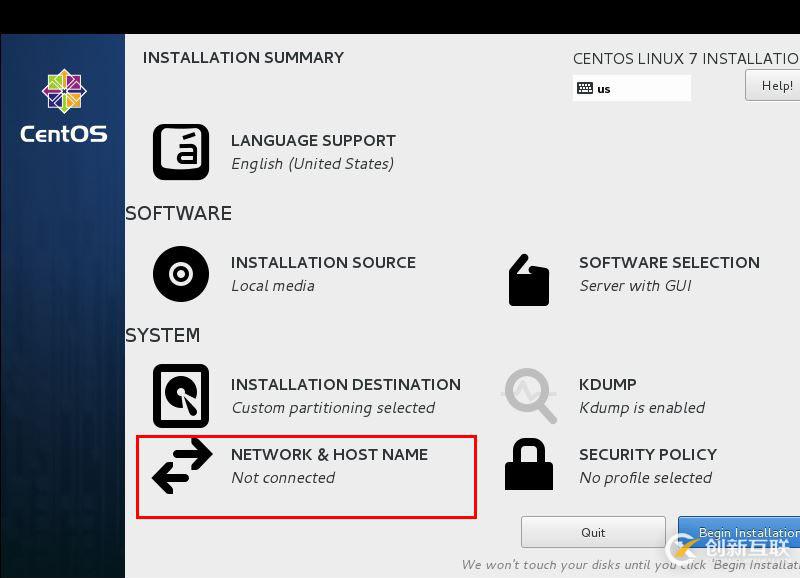
首先要打開網卡,然后查看是否能獲取到ip地址(我這里是橋接),再更改主機名后點擊done。
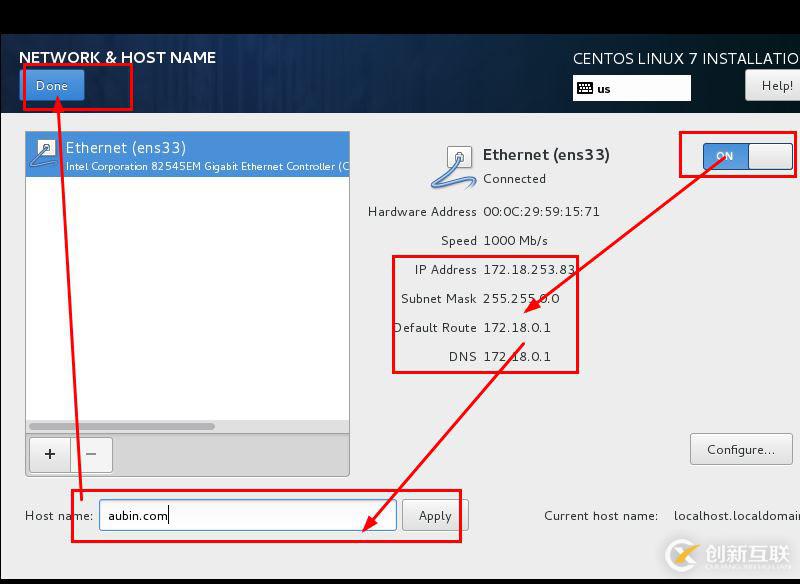
最后選擇begin installation(開始安裝)
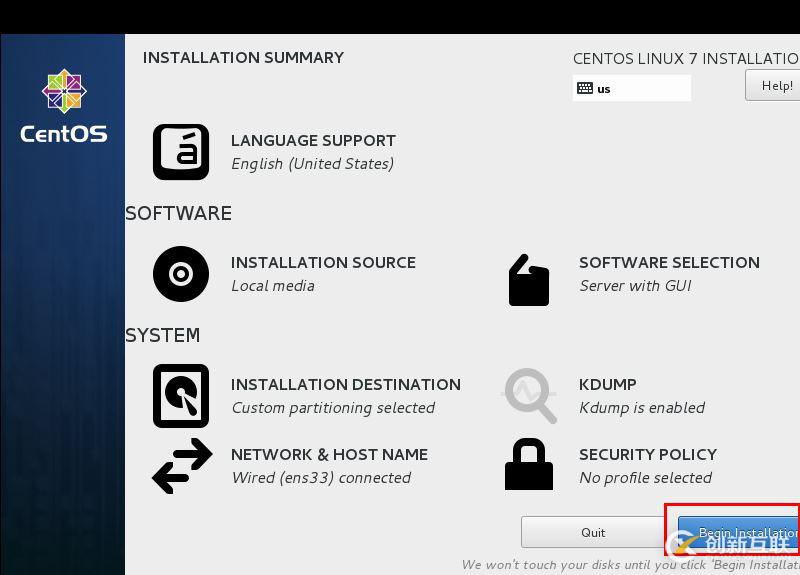
設置root密碼
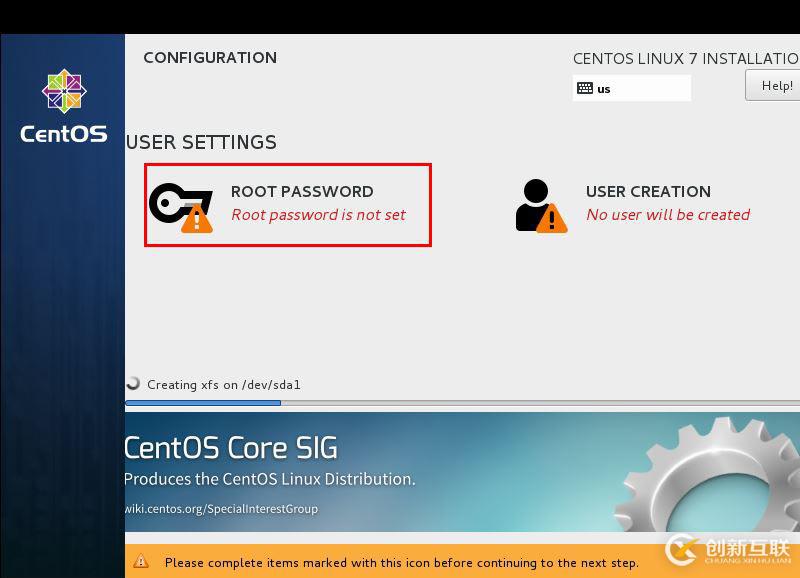
設置root密碼后點擊done

點擊user creation 創(chuàng)建管理員用戶
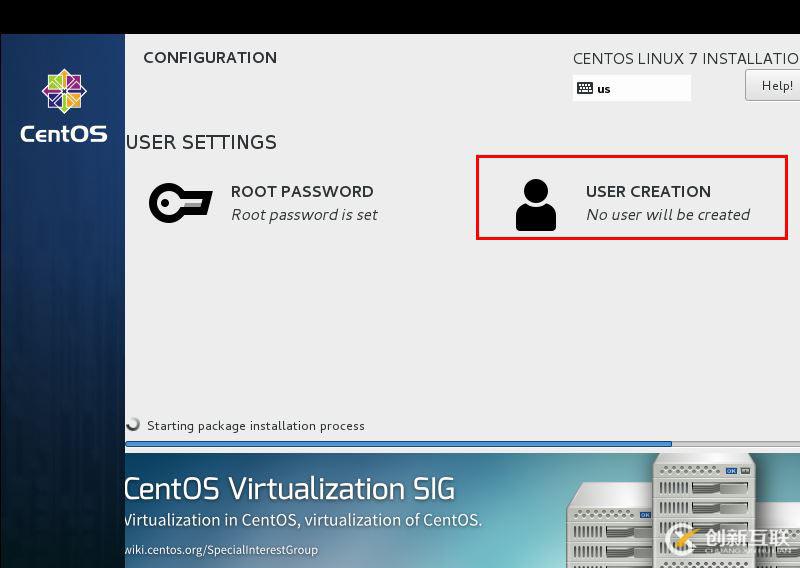
輸入用戶名密碼后點擊done

等待系統(tǒng)安裝完畢重啟系統(tǒng)即可

關于“VMware安裝Centos7的方法”這篇文章的內容就介紹到這里,感謝各位的閱讀!相信大家對“VMware安裝Centos7的方法”知識都有一定的了解,大家如果還想學習更多知識,歡迎關注創(chuàng)新互聯(lián)行業(yè)資訊頻道。
網站標題:VMware安裝Centos7的方法-創(chuàng)新互聯(lián)
文章URL:http://www.chinadenli.net/article16/dispdg.html
成都網站建設公司_創(chuàng)新互聯(lián),為您提供企業(yè)網站制作、建站公司、用戶體驗、網站策劃、網站改版、電子商務
聲明:本網站發(fā)布的內容(圖片、視頻和文字)以用戶投稿、用戶轉載內容為主,如果涉及侵權請盡快告知,我們將會在第一時間刪除。文章觀點不代表本網站立場,如需處理請聯(lián)系客服。電話:028-86922220;郵箱:631063699@qq.com。內容未經允許不得轉載,或轉載時需注明來源: 創(chuàng)新互聯(lián)
猜你還喜歡下面的內容
- 怎么在Fedora30中設置內核命令行參數-創(chuàng)新互聯(lián)
- oracledba認證考試oracle有哪幾種認證?-創(chuàng)新互聯(lián)
- 網絡安全分析和公有云使用的安全性-創(chuàng)新互聯(lián)
- Python實現(xiàn)隨機生成任意數量車牌號-創(chuàng)新互聯(lián)
- BackTrack5安裝網絡管理工具-創(chuàng)新互聯(lián)
- Python實現(xiàn)某個功能每隔一段時間被執(zhí)行一次的功能方法-創(chuàng)新互聯(lián)
- 如何直接通過API進行續(xù)費查詢和續(xù)費管理-創(chuàng)新互聯(lián)
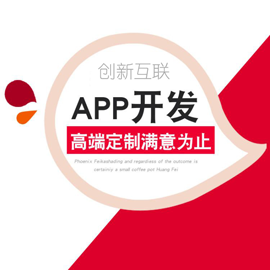
- 企業(yè)網頁設計對網站用戶體驗的重要性 2021-08-17
- 網站建設中提升用戶體驗體現(xiàn)在哪些方面? 2023-04-03
- 優(yōu)秀網站建設用戶體驗來源于設計但絕不拘泥于設計 2022-05-23
- 做網站如何把握好用戶需求增加用戶體驗? 2023-01-25
- 用戶體驗設計服務-為什么UX設計很重要? 2022-10-21
- 適應各種終端,用戶體驗度好 2022-05-03
- 成都網站優(yōu)化以用戶體驗為中心的SEO策略布局 2016-11-10
- 閔行做網站公司分析用戶體驗差的因素 2021-07-03
- 網站建設考慮的是用戶體驗 2022-12-29
- 圖片如何營造最佳用戶體驗 2022-05-08
- 分析如何在網站內容管理上獲取用戶體驗 2023-02-24
- 成都網頁建設設計時應如何提高用戶體驗 2017-11-19